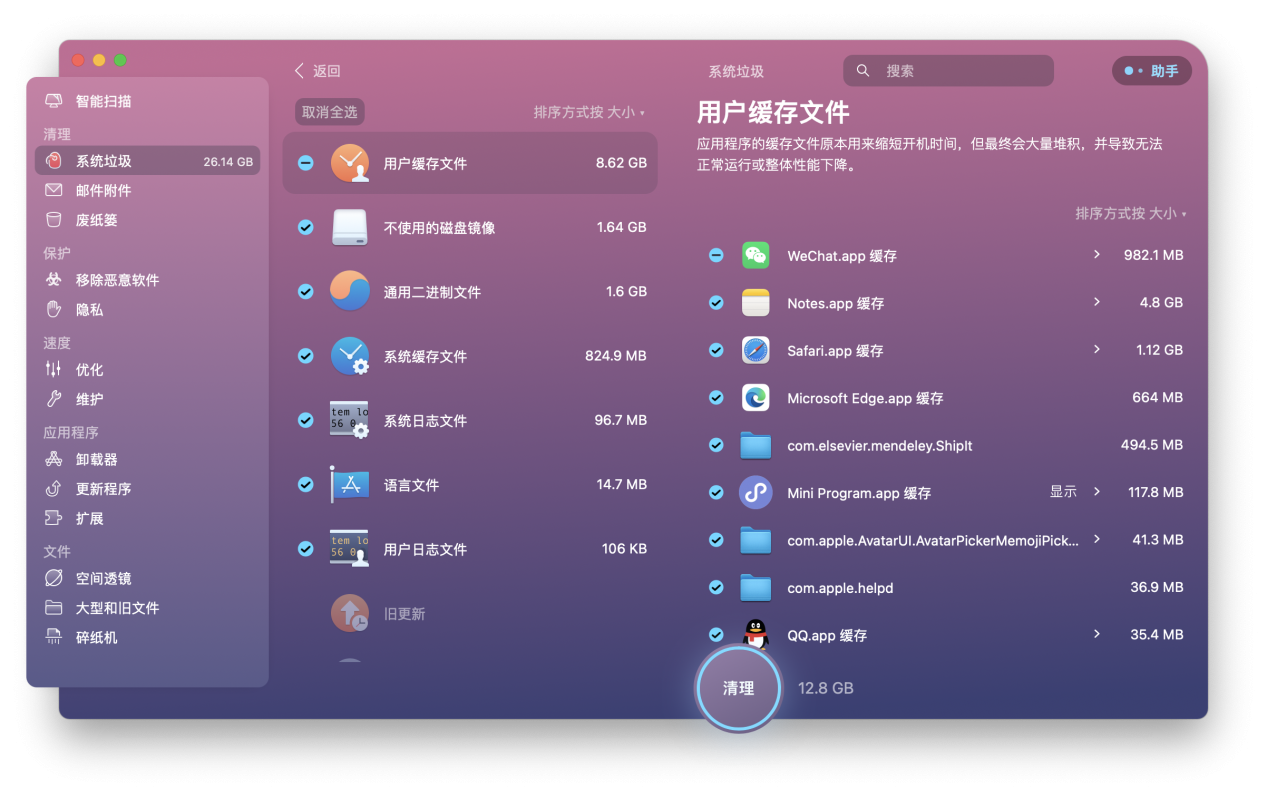苹果电脑的使用时间久了后,苹果电脑上可能积累了大量的应用程序、游戏以及各种文件。随着时间的推移,这些内容的不断增多会导致磁盘空间逐渐减少,进而影响电脑的整体性能。当存储空间告急时,无论是打开文件还是浏览网站,都可能变得迟缓卡顿,给用户的使用体验带来极大的不便。因此,掌握苹果电脑磁盘清理的方法和步骤,就显得尤为重要。
一、备份重要数据,确保安全无忧
在进行任何磁盘清理操作之前,用户首先要确保重要数据的安全。macOS自带的“时间机器”功能为用户提供了便捷的备份方式。通过设置定时备份,用户可以轻松地将电脑上的文件、应用程序、系统设置等完整保存到外部存储设备中。这样,在清理过程中即使误删了某些文件,也可以通过恢复备份来快速找回,避免数据丢失的风险。
二、手动清理,精准释放空间
手动清理是一种直接且有效的苹果电脑磁盘清理方式。通过以下步骤,用户可以精准地定位并删除那些占用大量空间的无用文件。
1、卸载不常用的应用程序
用户经常会在电脑上安装各种应用程序,但随着时间的推移,有些应用可能就不再使用了。这些不常用的应用不仅占用磁盘空间,还可能影响系统性能。因此,用户可以定期打开访达窗口,点击左侧的“应用程序”文件夹,检查并卸载那些不再需要的应用。
2、清理已卸载应用的残留文件
有时即使用户卸载了某个应用,它的残留文件仍然会留在电脑上。这些文件包括缓存、日志文件等,同样会占用宝贵的磁盘空间。用户可以使用macOS的“终端”工具或专业的清理软件来查找并删除这些残留文件。
3、查找并删除无用的大文件
大文件通常是占用磁盘空间的主要元凶。用户可以通过关于本机,点击储存空间,进入管理,再打开检查文件功能来查看哪些文件占用了大量空间,并手动删除那些不再需要的文件。此外,用户还可以定期清理下载文件夹,删除临时文件和安装包。
4、清理社交软件产生的文件
对于经常使用社交软件的用户来说,聊天记录、图片和视频等文件往往会占用大量磁盘空间。用户可以定期登录到这些软件的设置界面,查找并清理这些文件,以释放更多的磁盘空间。
三、使用第三方应用,简化清理过程
除了手动清理外,用户还可以借助专业的第三方应用来简化苹果电脑磁盘清理的过程。其中,CleanMyMac X是一款备受推崇的清理工具。
它具备强大的扫描和清理功能,可以全面扫描电脑上的各种无用文件和垃圾数据。通过一键清理功能,用户可以轻松删除缓存文件、系统日志、临时文件等无用数据,从而释放大量磁盘空间。此外,该应用还提供了智能识别垃圾文件功能,为用户提供清理建议。
在使用它行清理时,用户只需按照界面提示进行操作即可。首先,在【系统垃圾】模块点击“扫描”按钮对电脑进行全面扫描;然后,根据需要选择想要删除的文件类型;最后,点击“清理”按钮即可开始清理过程。整个操作过程简单明了,即使是初学者也能轻松上手。
苹果电脑磁盘清理是一个必要且重要的过程。通过备份重要数据、手动清理以及使用第三方应用等方法,用户可以有效地释放磁盘空间,提升电脑的性能和使用体验。定期进行磁盘清理不仅可以让用户的苹果电脑保持最佳状态,还能延长其使用寿命。不想一个个方法慢慢试,就直接用CleanMyMac X,省事又高效清理磁盘空间。